Les 30 commandes de base « essentielles » pour Kali Linux

Le pouvoir de Kali Linux et de la maîtrise du terminal
Kali Linux, une distribution Linux spécialisée dans la sécurité informatique, est devenue un outil incontournable pour les professionnels de la Cybersécurité et les passionnés de hacking éthique. Dotée d’une multitude d’outils de test de pénétration, Kali Linux est conçue pour aider à évaluer et renforcer la sécurité des systèmes informatiques.
Au cœur de Kali Linux se trouve le terminal, une interface en ligne de commande qui permet de contrôler et de manipuler le système d’exploitation. La maîtrise du terminal est cruciale pour tirer pleinement parti de Kali Linux.
Voici pourquoi
Attention à vos mots de passe Windows !!!

Salut à toutes et à tous,
Aujourd’hui, beaucoup de personnes ne prennent pas conscience de l’importance d’avoir un mot de passe de session Windows costaud…
Créer un faux point d’accès WiFi
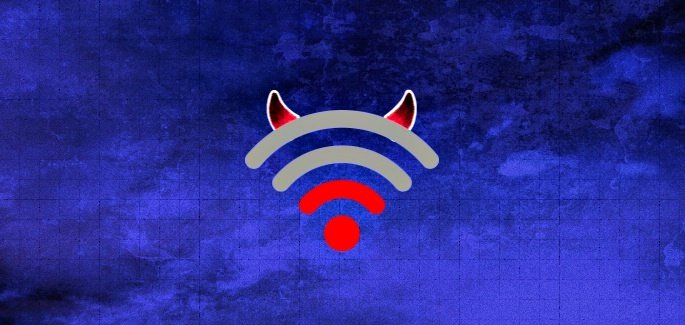
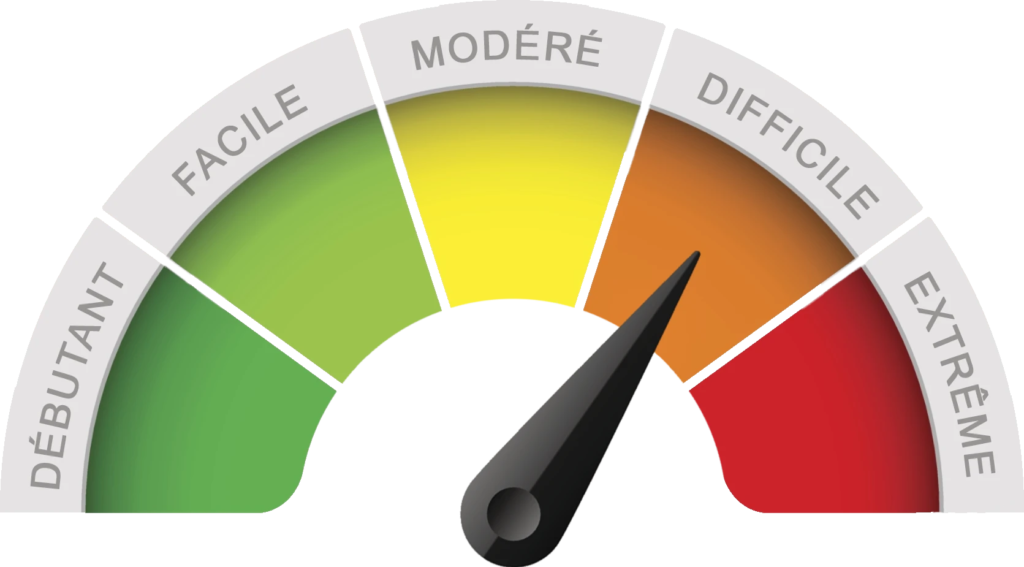
Le but du tuto du jour sera de vous montrer qu’il est très simple de tromper un utilisateur qui se connecte à un réseau WiFi public (sans mot de passe) ou à un réseau WiFi qu’il a l’habitude d’être connecté.
Imaginez que vous être en train d’attendre votre train, que vous vous connectez tous les jours au WiFi public de la gare pour patienter.
Maintenant, une personne malveillante s’en rend compte et fait en sorte de cloner ce réseau WiFi et de vous forcer à vous y connecter.
A ce moment là, elle pourra voir tout le traffic web qui transitera entre vous et Internet et même, si elle le souhaite, vous rediriger vers des sites malveillants afin de placer scripts, malwares ou autres sur votre ordinateur.
Man in the middle attack

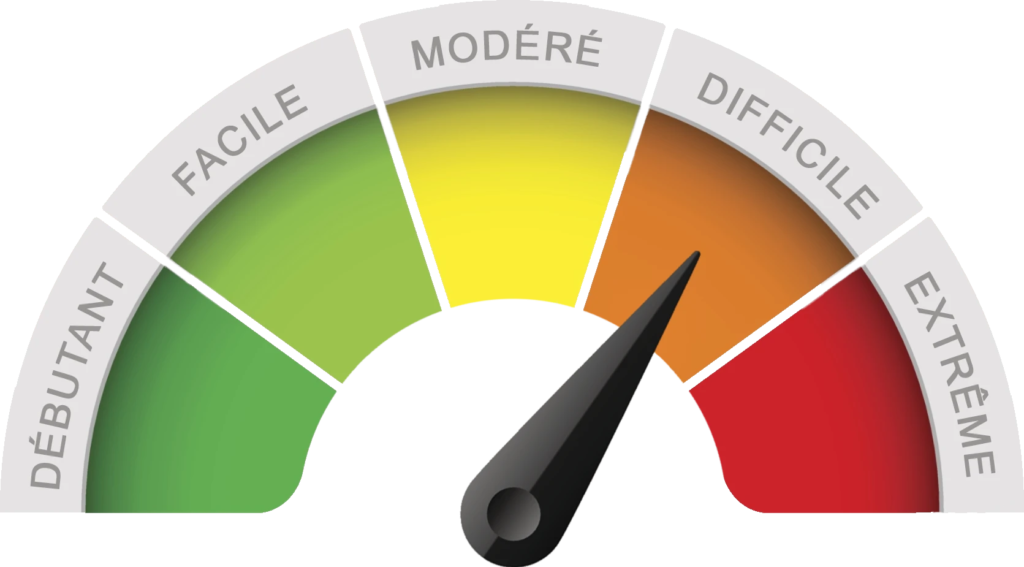
Aujourd’hui, nous allons voir une attaque assez courante, surtout lorsque l’on est connecté sur un Hotspot public.
L’attaque de l’homme du milieu ou Man in the middle en Anglais est une attaque qui a pour but d’intercepter les communications entre deux parties, sans que ni l’une ni l’autre ne puisse se douter que le canal de communication entre elles a été compromis.
Le canal le plus courant est une connexion à Internet de l’internaute lambda.
L’attaquant doit d’abord être capable d’observer et d’intercepter les messages d’une victime à l’autre.
Si les communications entre les 2 machines n’est pas chiffré, cette attaque permettra de voir en clair tout ce qui se passe.
Bien évidement, ce tuto vous montrera comment réaliser ce type d’attaque et également, comment s’en protéger.
Les tests que j’ai fait et que je vous conseil de faire, doivent s’effectuer sur du matériel qui vous appartient
Je vous rappelle que l’utilisation de ce type de pratique sur du matériel qui ne vous appartient pas et surtout, que son utilisateur ne vous a pas donné l’autorisation, est puni d’une peine de 2 ans de prison et de 30 000€ d’amende
Prendre le contrôle d’un PC à distance

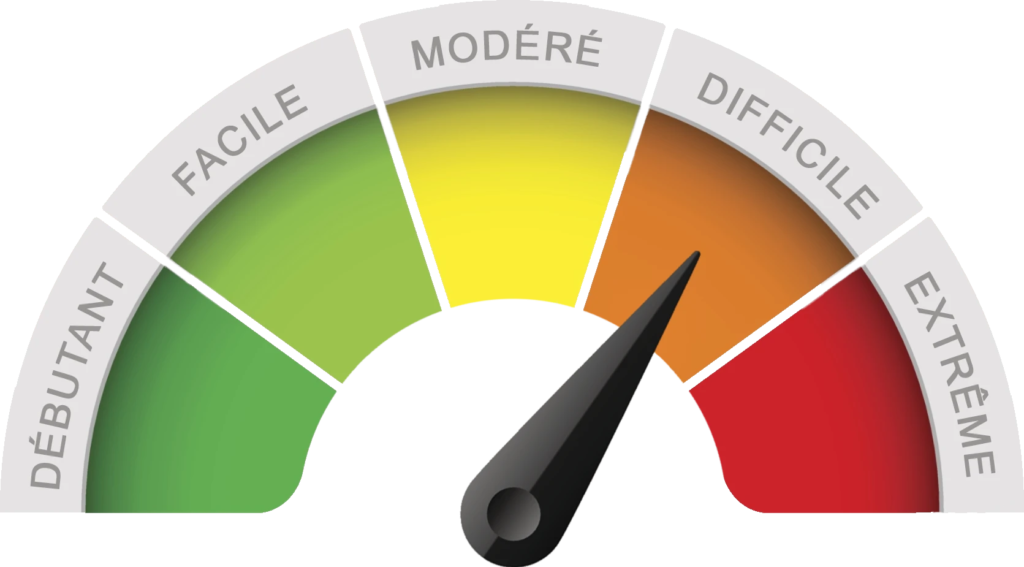
Aujourd’hui, nous allons voir comment prendre la main sur un ordinateur Windows 7 (ou Windows 10) et avoir un contrôle dessus.
C’est à dire que nous allons pouvoir naviguer sur le disque dur, prendre des captures d’écran, savoir ce que l’utilisateur tape sur son clavier, voir sa Webcam, etc… tout ça, à distance, depuis notre ordinateur.
Les tests que j’ai fait et que je vous conseil de faire, doivent s’effectuer sur du matériel qui vous appartient
Je vous rappelle que l’utilisation de ce type de pratique sur du matériel qui ne vous appartient pas et surtout, que son utilisateur ne vous a pas donné l’autorisation, est puni d’une peine de 2 ans de prison et de 30 000€ d’amende
Trouver mot de passe WiFi par défaut d’une BBox

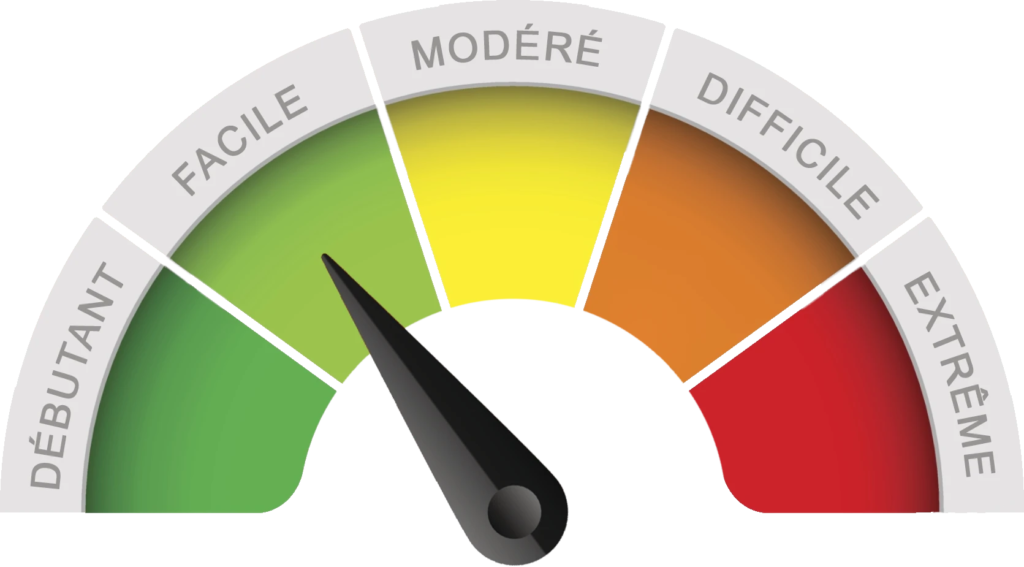
Nous sommes nombreux à avoir des box Internet chez nous et nous sommes également nombreux à garder le mot de passe WiFi indiqué sous cette Box.
On pense qu’il est sécurisé ou alors par facilité.
Mais sachez que c’est une erreur…
Car dans notre cas, chez les BBox (Bouygues), ce code WiFi est généré automatiquement en fonction du matériel et il existe malheureusement un petit logiciel qui permet de retrouver ce code WiFi par défaut.
Crunch + Hashcat with GPU

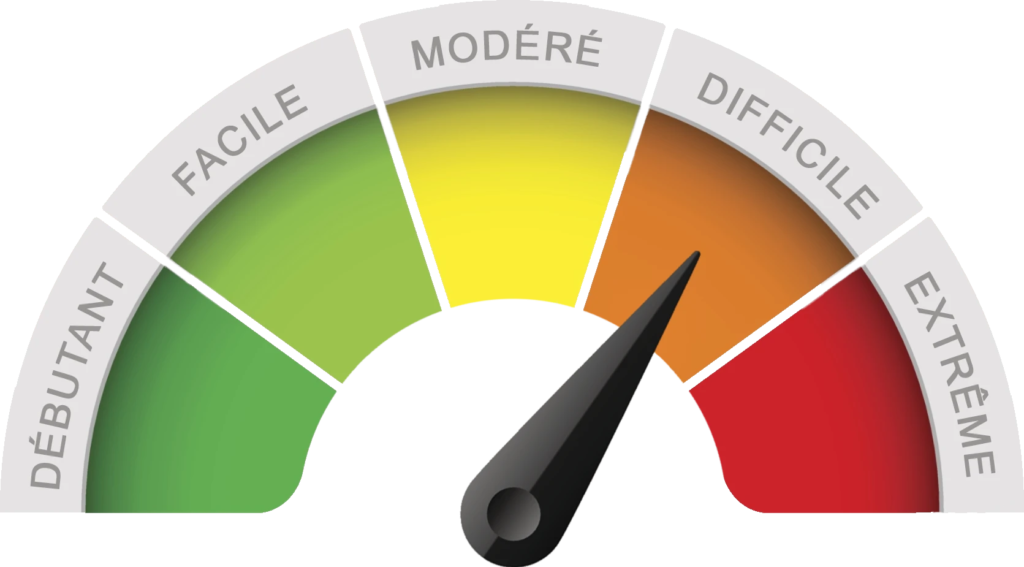
Cracker Handshake en utilisant la puissance de la carte graphique
Nous avions vu il y a quelques temps comment réussir à trouver le mot de passe d’un réseau WiFi avec une sécurité WPA2.
Il y a des limites car la puissance utilisée est celle du processeur de votre ordinateur.
Mais nous avons la possibilité d’utiliser un processeur bien plus puissance pour cracker ce mot de passe WiFi, utiliser le GPU, la puissance de votre carte graphique.
Récupérer vidéo privée sur Facebook

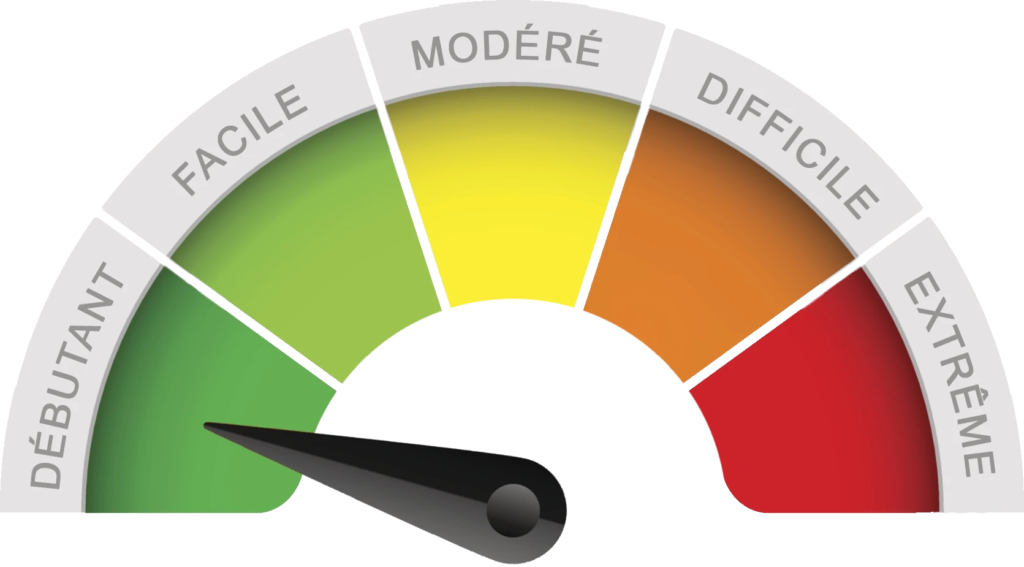
On m’a récemment demandé comment récupéré une vidéo privée sur Facebook. Ne sachant pas comment faire, j’ai cherché différentes astuces sur le net, certaines fonctionnaient qu’à moitié, d’autres pas du tout.
Là, je viens de trouver un moyen fonctionnel.
Cette méthode est un peu de la bidouille mais elle fonctionne parfaitement.
Surfer sur le net l’esprit tranquille

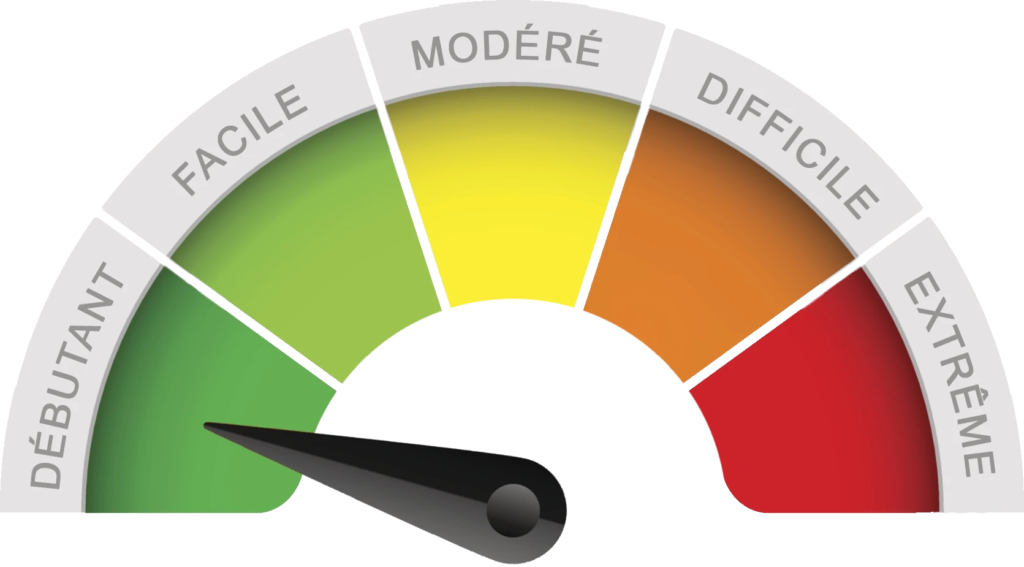
Pour ceux qui ne le savent pas, Mozilla vous permet d’installer différents modules sur son navigateur Firefox, ces modules, on en a qui s’installent automatiquement mais d’autres, c’est à nous de les installer. Et il en existe des bien sympas pour sécuriser notre voyage sur le net.
Nous allons voir quelques modules et aussi, comment paramétrer Firefox afin d’effacer ses traces sur le net.
Créer un Ubuntu Touch

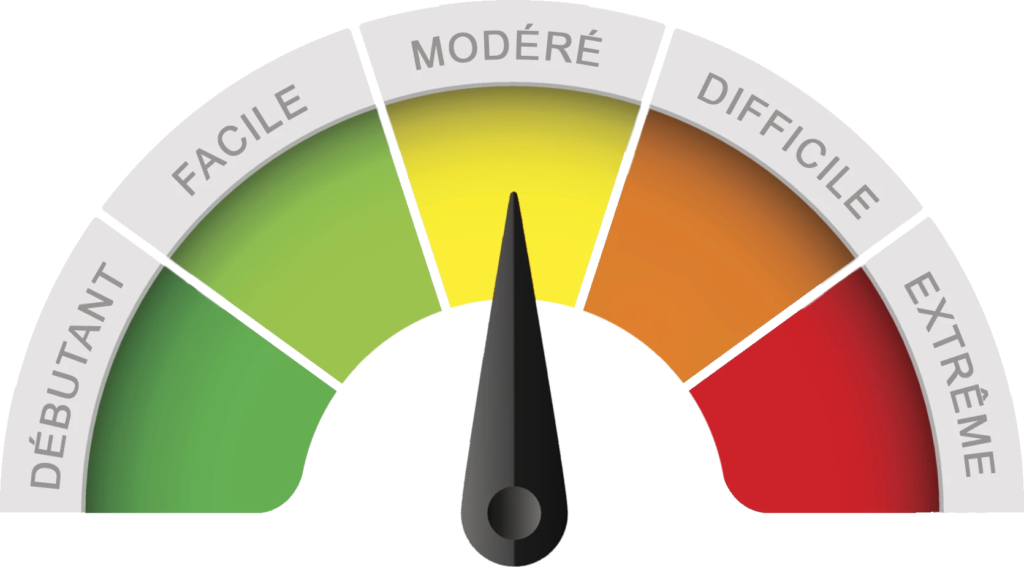
Matériel nécessaire :
– Un smartphone compatible (Nexus 5 dans mon cas)
– Un câble USB data pour se connecter sur son ordinateur
– Un Macbook Air (dans mon cas)
Tout le matériel que je cite n’est qu’à titre d’exemple.
Liens nécessaires :
– UBports (distribution)

Bonjour, oui, j'ai vu passer ça, mais je n'ai pas encore testé. Je dois récupérer une V3 pour faire ces…